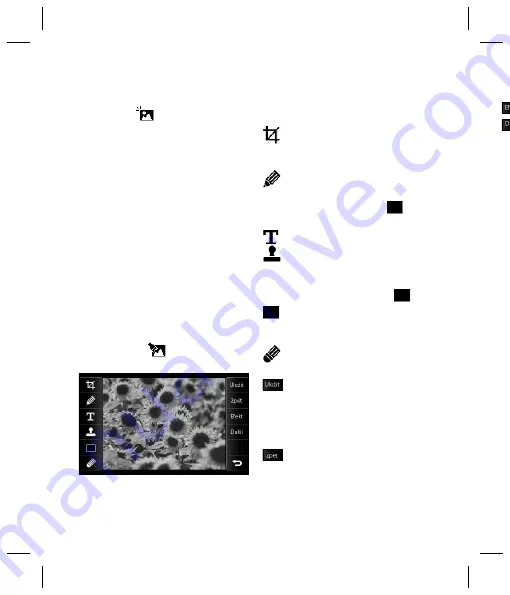
LG KU990i
| Uživatelská příručka
50
Vaše snímky a videozáznamy
3
Dotkněte se
.
4
Obrazovka přepne na režim Portrét.Vyberte
část fotografi e, kterou chcete použít jako
tapetu, tím, že budete hýbat zeleným
rámečkem na miniatuře. Tato oblast se
objeví na obrazovce ve skutečné velikosti.
5
Až budete s výběrem spokojeni,
stiskněte
Nastavit
.
Upravování fotografi í
S vašimi fotografi emi můžete dělat celou řadu
věcí, existuje spousta možností, jak je můžete
měnit, můžete k nim přidávat jiné nebo je
můžete trochu oživit.
1
Otevřete fotografi i, kterou chcete upravit
a dotkněte se ji, tím otevřete menu
s možnostmi.
2
Zvolte možnost
. Zobrazí se
následující obrazovka.
3
Fotografi i můžete upravovat s použitím
následujících ikon:
Zastřihnutí fotografi e. Vyberte čtvercovou
nebo kruhovou část fotografi e a pohybem
prstu po obrazovce zvolte požadovanou plochu.
Pomocí této ikony můžete do fotografi e
libovolně kreslit. Zvolte si tloušťku čáry ze čtyř
možností. Pro změnu barvy čáry viz
níže
(barevná ikona se změní ve vámi zvolenou barvu).
Viz
Přidávání textu do fotografi e
.
Svoji fotografi i můžete ozdobit razítkem.
Vyberte si z nabídky různých razítek
a dotkněte se fotografi e na místě určeném pro
razítko. Pro změnu barvy razítka viz
níže.
Změňte barvu razítka, čáry nebo textu.
Předtím, než budete kreslit, psát nebo než
opatříte fotografi i razítkem, si vyberte barvu.
Zvolte tloušťku gumy a pak můžete razítka,
čáry nebo text na fotografi i jednoduše vygumovat.
Uložte změny provedené na fotografi ích.
Uložené změny můžete uložit buď do
Původního soubor
nebo jako
Nový soubor
.
Pokud si vyberete
Nový soubor
, zadejte
jméno souboru.
Pomocí této ikony zrušíte poslední
Úpravu
nebo
Více úprav
, které jste na
fotografi i provedli.
úp
i p
fot
ve
Do
zp
Př
1
2
3
4
Pr
1
2
















































